Novell Filr 2.0 Web -sovellus – pika-aloitus
Tämä asiakirja tutustuttaa sinut Novell Filriin ja auttaa sinua ymmärtämään nopeasti jotkin tärkeimmät käsitteet ja tehtävät.
1.0 Tietoja Filristä
Filrillä voit tehdä seuraavia:
-
Käyttää tarvitsemiasi tiedostoja sekä
-
verkkoselaimessa
-
pöytätietokoneella
-
että mobiililaitteella
Katso lisätietoja Filr 2.0: Web -sovelluksen käyttöoppaan kohdasta
Filrin käyttö
. -
-
Jakaa tiedostoja työtoverien kanssa.
Myöntää oikeuksia jaettuihin tiedostoihin
Esimerkiksi:
-
Jaa tiedosto käyttäjän A kanssa ja myönnä tälle vain lukuoikeus.
-
Jaa sama tiedosto käyttäjän B kanssa ja myönnä tälle muokkausoikeus.
-
-
Katsella, mitä on jaettu sinun kanssasi ja mitä itse olet jakanut.
Katso lisätietoja Filr 2.0: Web -sovelluksen käyttöoppaan kohdasta
Tiedostojen ja kansioiden jakaminen
. -
Tehdä yhteistyötä lisäämällä kommentteja jaettuihin tiedostoihin.
Käyttäjät, joille tiedosto on jaettu, voivat lukea ja kirjoittaa kommentteja.
Katso lisätietoja Filr 2.0: Web -sovelluksen käyttöoppaan kohdasta
Tiedoston kommentoiminen
.
Filr näyttää tiedostoja näissä:
1.1 Verkkokansiot
Verkkokansioilla pystyt käyttämään yrityksesi tiedostojärjestelmää. Filr-järjestelmänvalvojasi määrittelee mitkä verkkokansiot voit nähdä ja mitä jakamisoikeuksia sinulla on niissä.
Katso lisätietoja verkkokansioista Filr 2.0: Web -sovelluksen käyttöoppaan kohdasta Tiedostojen ja kansioiden käyttö yrityksen tiedostojärjestelmässä (verkkokansiot)
.
1.2 Omat tiedostot
Filr-järjestelmänvalvojasi voi määrittää Omat tiedostot -alueelle näkymään toisen tai molemmat seuraavista:
-
Henkilökohtainen tallennustila tiedostoille ja kansioille, jotka haluat ladata suoraan Filr-sivustolle.
-
Kotihakemistosi yrityksesi tiedostojärjestelmässä.
Omat tiedostot -alueella olevat tiedostot ja kansiot näkyvät oletusarvoisesti vain sinulle. Järjestelmänvalvojasi määrittelee Omat tiedostot -alueen jakamisoikeutesi.
2.0 Filrin käyttö
Filriä voidaan käyttää kolmella helpolla tavalla:
2.1 Filrin käyttö verkkoselaimella
Voit käyttää Filriä verkkoselaimella, kuten Filr 2.0: Web -sovelluksen käyttöoppaassa on kuvattu.
2.2 Filrin käyttö tiedostojärjestelmän kautta
Voit käyttää Filriä suoraan tietokoneen (Windows tai Mac) tiedostojärjestelmän kautta.
Katso lisätietoja seuraavista oppaista: Filr Desktop -sovellus Windowsille – pika-aloitus ja Filr Desktop -sovellus Macille – pika-aloitus.
2.3 Filrin käyttö mobiililaitteella
Filr-sivuston käyttöön on alkuperäiset iOS-, Android- ja Windows-puhelimen mobiilisovellukset. Filrin käyttöä mobiililaitteen verkkoselaimella ei tueta. Lataa sen sijaan Filr Mobile -sovellus, joka on yhteensopiva mobiililaitteesi kanssa.
Katso lisätietoja Filr 2.0 Mobile -sovellus – pika-aloituksesta.
Matkapuhelin-käyttöliittymä
Tässä esimerkissä näytetään Filr iOS-laitteella. Käyttötuntuma poikkeaa Android- ja Windows-laitteista.
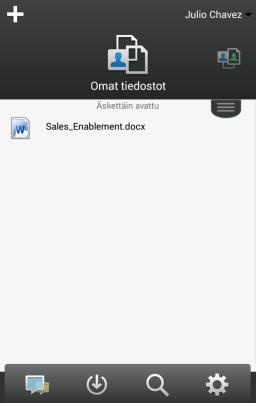
Taulutietokone-käyttöliittymä
Tässä esimerkissä näytetään Filr iOS-laitteella. Käyttötuntuma poikkeaa Android- ja Windows-laitteista.
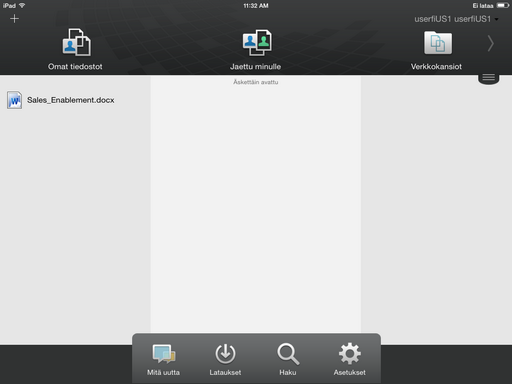
3.0 Filrin käyttö verkkoselaimella
Tässä kohdassa esitellään Filrin käyttöä verkkoselaimella. Tämän lisäksi voit käyttää Filriä työpöytäsovelluksella tai mobiililaitteella luvuissa Filrin käyttö tiedostojärjestelmän kautta ja Filrin käyttö mobiililaitteella esitellyillä tavoilla.
Filrin käyttö verkkoselaimella:
-
Avaa verkkoselain (esimerkiksi Mozilla Firefox tai Internet Explorer).
-
Siirry yrityksesi Filr-sivuston URL-osoitteeseen.
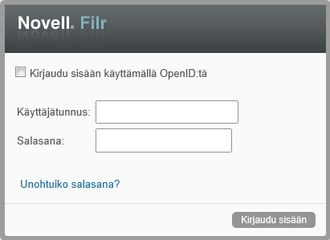
-
(Ehdollinen) Jos vierailijakäyttö on otettu käyttöön Filr-sivustolla, voit kirjautua sisään Filr-sivustolle vierailijana napsauttamalla kirjautumisvalintaikkunassa Kirjaudu sisään vieraana. (Vain julkisesti jaetut kohteet ovat vieraan käytettävissä.)
-
Kirjoita Käyttäjätunnus-kenttään Filr-käyttäjätunnuksesi.
-
Kirjoita Salasana-kenttään Filr-salasanasi.
Ellet tiedä Filr-käyttäjätunnustasi ja -salasanaasi, ota yhteyttä Filr-järjestelmänvalvojaan.
Unohtuiko salasana? -painike koskee sinua vain, jos olet ulkopuolinen käyttäjä (olet saanut sähköpostitse kutsun Filr-sivustolle). Jos tämä on yrityksesi Filr-sivusto, olet todennäköisesti sisäinen käyttäjä, etkä voi vaihtaa salasanaasi tällä toiminnolla.
-
Napsauta Kirjaudu sisään.
4.0 Filr -käyttöliittymään ja sen ominaisuuksiin tutustuminen
Kun käynnistät Filrin verkkoselaimessa, näet Omat tiedostot -sivun. Tältä sivulta voit hallita kaikkia luomiasi tiedostoja.
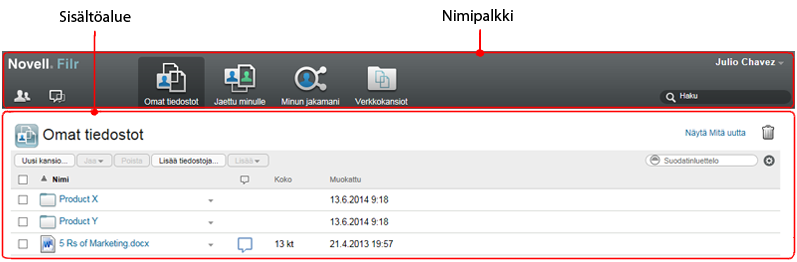
4.1 Tietoja nimipalkista
Nimipalkkiin kuuluvat seuraavat ominaisuudet:
Henkilöt:
Napsauttamalla Henkilöt-kuvaketta ![]() näet luettelon kaikista järjestelmässäsi olevista käyttäjistä.
näet luettelon kaikista järjestelmässäsi olevista käyttäjistä.
Mitä uutta:
Napsauta Mitä uutta -kuvaketta ![]() nähdäksesi ajan tasalla olevan näkymän Filr-sivustolla tapahtuneista viimeisimmistä muutoksista.
nähdäksesi ajan tasalla olevan näkymän Filr-sivustolla tapahtuneista viimeisimmistä muutoksista.
Tällä alueella voit katsoa niiden dokumenttien viimeisimmät muutokset, joihin sinulla on käyttöoikeus. Täällä näytetään uudet ja muokatut tiedostot sekä ketkä niitä ovat muokanneet.
Omat tiedostot: Hallinnoi kaikkia luomiasi tiedostoja.
Jaettu minulle: Näyttää kaikki tiedostot, jotka toiset käyttäjät ovat jakaneet kanssasi.
Minun jakamani: Hallinnoi kaikkia tiedostoja, jotka olet jakanut toisten käyttäjien kanssa.
Tällä alueella voit hallinnoida toisten käyttäjien oikeuksia jakamiisi tiedostoihin. Voit poistaa käyttöoikeudet, lisätä oikeuksia ja niin edelleen.
Verkkokansiot: Näyttää kaikki tiedostot, joihin sinulla on käyttöoikeus yrityksen tiedostojärjestelmässä.
Julkinen: Tarkastele kaikkia tiedostoja ja kansioita, jotka on jaettu yleisölle. Tämä alue on käytettävissä vain, kun jakaminen julkisesti on sallittu Filr-sivustolla.
Nimilinkki: Napsauta minkä tahansa Filr-sivun oikeassa yläkulmassa olevaa linkitettyä nimeäsi nähdäksesi seuraavat vaihtoehdot:
-
Datakiintiön tiedot: (Ehdollinen) Nykyinen kiintiösi ja kiintiöstä käyttämäsi osuus näytetään.
Jos tämä vaihtoehto ei ole näkyvissä, Filr-järjestelmänvalvoja ei ole rekisteröinyt sinulle datakiintiötä. Katso lisätietoja datakiintiöistä Filrissä Filr 2.0: Web -sovelluksen käyttöoppaan kohdasta
Datakiintiön hallinta
. -
Näytä profiili: Näyttää Filr-profiilisi.
-
Omat asetukset:
 Näyttää omat asetuksesi. Voit asettaa seuraavat omat asetukset:
Näyttää omat asetuksesi. Voit asettaa seuraavat omat asetukset:
-
Kohteita kansiosivua kohti: Määritä, kuinka monta tiedostoa kullakin sivulla näytetään. Katso lisätietoja Filr 2.0: Web -sovelluksen käyttöoppaan kohdasta
Kansiosivulla näytettävien tiedostojen määrän määrittäminen
. -
Napsauttaessasi tiedostoa: Määritä tiedostonimeä napsautettaessa tapahtuva oletustoiminto.Katso lisätietoja Filr 2.0: Web -sovelluksen käyttöoppaan kohdasta
Tiedostonimen napsauttamisen oletustoiminnon muuttaminen
. -
Piilota julkinen kokoelma: Valitse tämä vaihtoehto piilottaaksesi Julkinen-kuvakkeen
 nimipalkista, jolloin sitä ei enää näytetä WWW-asiakasohjelmassa. Katso lisätietoja julkisesti jaettujen tiedostojen katselusta Filr 2.0: Web -sovelluksen käyttöoppaan kohdasta
nimipalkista, jolloin sitä ei enää näytetä WWW-asiakasohjelmassa. Katso lisätietoja julkisesti jaettujen tiedostojen katselusta Filr 2.0: Web -sovelluksen käyttöoppaan kohdasta Julkisten tiedostojen ja kansioiden käyttö
. -
Määritä editorin ohitusasetukset: Tällä toiminnolla voit muuttaa tiedostojen muokkauksen oletuseditorin asetuksia. Katso lisätietoja Filr 2.0: Web -sovelluksen käyttöoppaan kohdasta
Tiedostojen muokkaus ei onnistu
.
-
-
Salasanan vaihtaminen: Kirjoita nykyinen ja uusi salasana.
-
Ohje:
 Näyttää Filr Web -sovelluksen käyttöohjeen.
Näyttää Filr Web -sovelluksen käyttöohjeen.
-
Lataa Filr Desktop -sovellus: (Ehdollinen) Näyttää Filr Desktop -sovelluksen lataussivun.
Jos tämä vaihtoehto ei ole näkyvissä Filr-järjestelmänvalvoja ei ole ottanut sitä käyttöön.
-
Kirjaudu ulos: Kirjaa sinut ulos Filr-sivustolta.
Hakukenttä: Yleishaku, jolla haetaan koko Filr-sivuston sisällöstä mukaan lukien tiedostojen metatiedoista ja sisällöistä.
4.2 Tietoja Sisältöalueesta
Filrin sisältöalueella näytetään suurin osa informaatiosta.
5.0 Salasanan vaihtaminen
Vain paikalliset ja ulkoiset käyttäjät voivat vaihtaa salasanaansa tässä kohdassa esitetyllä tavalla. Jos et voi vaihtaa Filr-salasanaasi esitellyllä tavalla, ota yhteyttä Filr-järjestelmänvalvojaasi.
-
Napsauta minkä tahansa Filr-sivun oikeassa yläkulmassa olevaa linkitettyä nimeäsi.
-
Napsauta Vaihda salasana.
Salasanan vaihtamisen valintaikkuna näytetään.
-
Kirjoita nykyinen salasanasi, sitten kirjoita ja vahvista uusi salasana.
-
Valitse OK.
6.0 Profiilin muokkaaminen
Sinun pitää ehkä muokata profiiliasi käsin, jotta saat näkyviin tärkeät yhteystiedot, kuten sähköpostiosoitteesi, puhelinnumerosi ja kuvasi.
-
Napsauta minkä tahansa Filr-sivun oikeassa yläkulmassa olevaa linkitettyä nimeäsi.
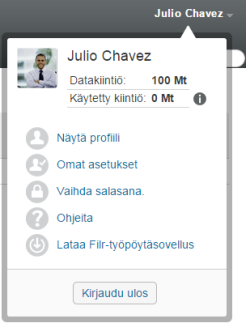
-
Valitse Näytä profiili.
-
Valitse Muokkaa, tee tarvittavat muutokset ja valitse sitten OK.
Saatavilla olevat kentät:
-
Käyttäjätunnus
-
Salasana
Et ehkä voi muokata näitä tietoja, jos tietosi synkronoidaan yrityksen hakemistosta.
-
Etunimi
-
Sukunimi
-
Kuva
Kun päivität profiilikuvasi, saattaa kestää tunnin ennen kuin kuva päivittyy Filr Mobile -sovellukseen.
-
Aikavyöhyke
Älä muuta tätä asetusta; selaimesi aikavyöhykeasetus ohittaa tämän joka kerta, kun käynnistät Filrin.
-
Alueasetus
Tämä muuttaa Filrin näyttökielen, kun käytät Filr Web -sovellusta.
-
Tehtävänimike
-
Tietoja minusta
-
Sähköposti
-
Puhelin
Jos olet asettanut puhelinnumeron profiiliisi, voit valita, että tilaamiesi tiedostojen ilmoitukset lähetetään sinulle tekstiviestillä. Lisätietoja tästä on Filr 2.0: Web -sovelluksen käyttöoppaan kohdassa
Kansion tai tiedoston tilaaminen
. -
Tekstiviestisähköpostit
Jos et voi muokata kenttiä, se saattaa johtua siitä, että ne synkronoidaan yrityshakemistosta.
-
7.0 Ohjeiden näyttäminen
-
Napsauta minkä tahansa Filr-sivun oikeassa yläkulmassa olevaa linkitettyä nimeäsi.
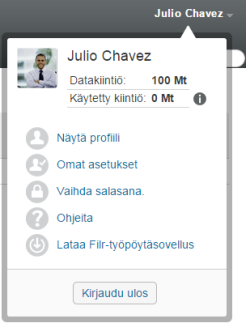
-
Napsauta Ohjeet-kuvaketta

Filr näyttää Web-sovelluksen käyttöohjeet uudessa selainikkunassa.
8.0 Uloskirjautuminen
-
Napsauta minkä tahansa Filr-sivun oikeassa yläkulmassa olevaa linkitettyä nimeäsi.
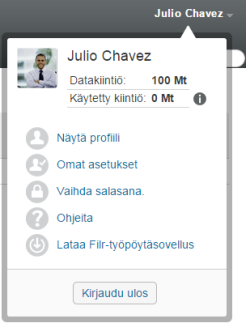
-
Napsauta Kirjaudu ulos.
9.0 Tekijänoikeustiedot
Lisätietoja tekijänoikeuksista, tavaramerkeistä, vastuuvapausilmoituksista, takuista, viennin ja muun käytön rajoituksista, Yhdysvaltain hallituksen oikeuksista, patenttimenettelyistä ja FIPS-vaatimustenmukaisuudesta saat osoitteesta https://www.novell.com/company/legal/.
Copyright © 2016 Novell, Inc. Kaikki oikeudet pidätetään.